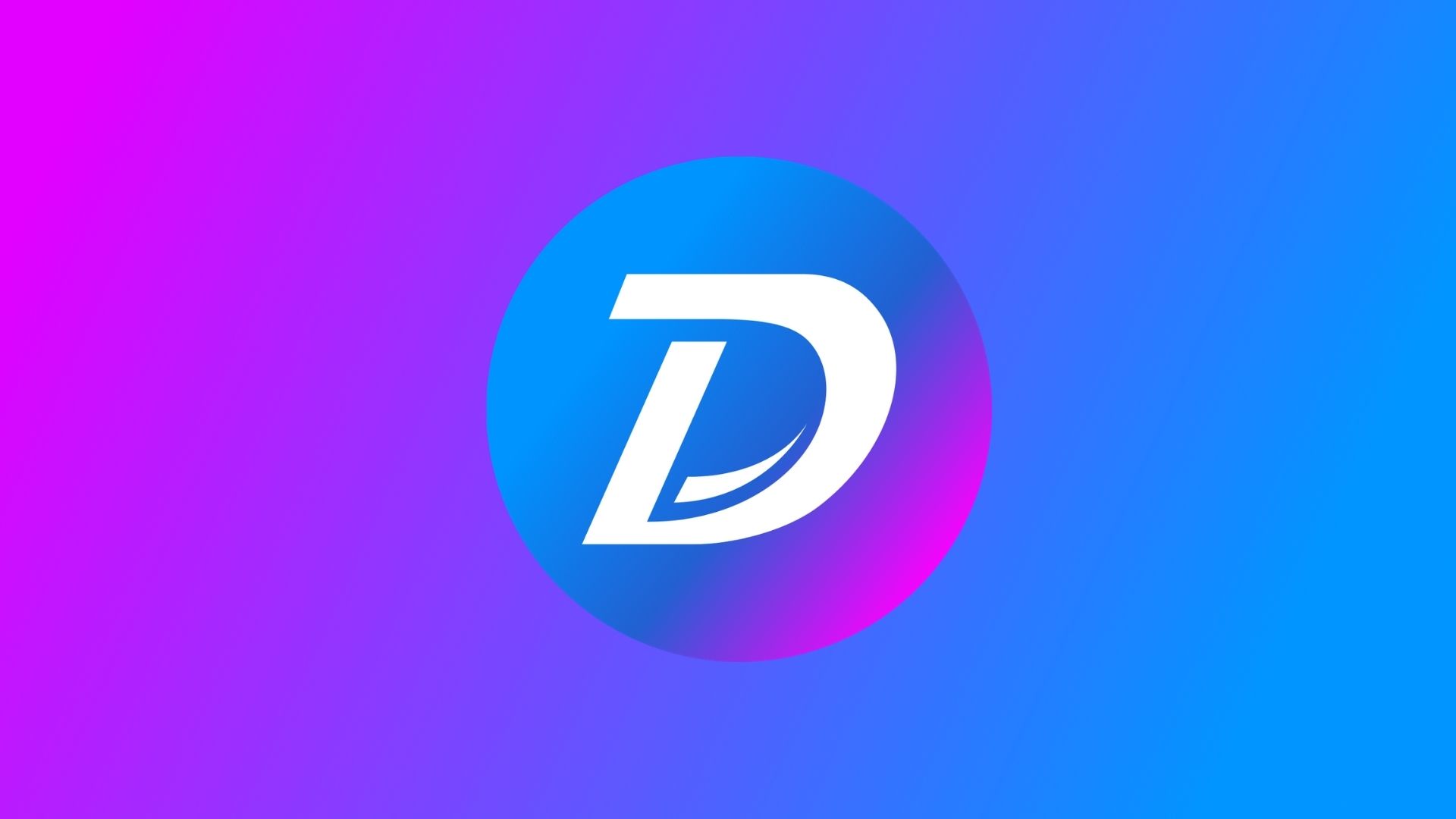O Linux Mint 13 Maya introduziu um novo gerenciador de login chamado MDM, que suporta temas como o GDM antigo, ele tem sido usado como base para o MDM. Se você quiser usá-lo no Ubuntu, veja como instalá-lo.
Antes de prosseguir com a instalação, aqui estão algumas imagens de temas GDM usados com MDM:
Instale MDM no Ubuntu 12,04
MDM (Mint Display Manager) pode ser instalado no Ubuntu usando os repositórios oficiais Linux Mint 13, mas para evitar quaisquer conflitos que possam ocorrer usando os repositórios do Linux Mint no Ubuntu, eu tenho carregado um PPA para o MDM a fim de que ele possa ser facilmente instalado no Ubuntu. Adicione o PPA e instale o MDM no Ubuntu 12,04 usando os comandos abaixo:
sudo apt-add-repositório PPA: nilarimogard/webupd8update sudo apt-getsudo apt-get install mdm hortelã-mdm-temasDurante a instalação, você será perguntado se deseja usar MDM ou LightDM (ou outros instalados gestores exibidos) para selecionar MDM . Se mais tarde quiser voltar para LightDM ou algum outro gerenciador de exibição, consulte: Como alternar entre GDM, ou KDM LightDM No Ubuntu .
Depois de concluída a instalação, reinicie o computador. Você pode configurar o MDM, na janela de login ” ou “ferramenta de configuração do menu / Dash (” mdmsetup “).
Instale mais temas MDM (Mint Display Manager)
Você pode baixar temas mais MDM do Gnome Look . Para usar um tema, você terá que extrair os arquivos baixados, porque você terá que fazer algumas mudanças:
- renomear o ” G dmGreeterTheme.desktop “arquivo para” M“dmGreeterTheme.desktop
- abertos “MdmGreeterTheme.desktop” com um editor de texto e de mudança “[ GdmGreeterTheme] “para” [ M dmGreeterTheme] “
Assim que estiver pronto, use a Ferramenta de Configuração MDM (mdmsetup) para instalar o novo tema.:
Nota: ao renomear o arquivo de área de trabalho, podendo ser automaticamente renomeado para “MdmGreeterTheme.desktop.desktop” – se isso acontecer, use o terminal para renomeá-lo para “MdmGreeterTheme.desktop” (um único desktop.) usando o comando”mv”.
informações via askubuntu